CPUファンの回転数をBIOSで調整して静音化
メーカー製のパソコンの場合、CPUファンの回転数が最適化されているのでそのまま使っていても大丈夫なのですが、自作パソコンやBTOパソコンの中にはファンコントロールが未設定の場合があります。
このままではCPUファンは最高回転で回っているので、ファンの音も相当な物です。
(意外と設定を見逃してしまっていることも多く、ファンの音が大きくても「そんな物か」と思ってしまいがちで意外と本人は気が付いていない事が多い・・・)

また、メーカー製のパソコンでも、BIOSの初期化やアップデートを行うと、設定がクリアされてしまうので、急にCPUファンの音がうるさくなってしまう事があります。
現在のCPUは発熱量がものすごく抑えられていてヒートシンクの性能も高いことから、ファンの回転数を最低に設定しても熱暴走を起こすことはほとんどありません。
しかも、低速回転に設定しても、発熱量に応じてファンの回転数が上がるようになっているので安心です。
ファンコントロールはBIOS上から簡単に設定変更出来るので、CPUファンの音が気にならなくても一度、BIOSの設定を確認した方が良いと思います。
※BIOSからではなく、マザーボードメーカーから配布されている各種ユーティリティーでもファンコントロールの設定ができますが、余計な常駐ソフトとなってしまうので、お勧めはしません。
BIOSでファンコントロールを調整してみる
まず、BIOSを起動しましょう。
BIOSの起動方法は、姉妹サイトの「BIOS画面の呼び出し方」を参考にしてください。
BIOSにはAMI BIOSとAward BIOSによってメニュー操作が異なるので個別に説明していきます。
AMI BIOSでファンコントロールを調整
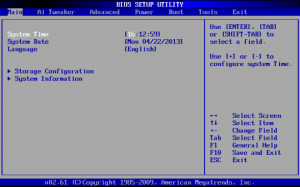
AMI BIOSのファンコントロール機能はは「Q-Fan」と呼ばれています。
「Q-Fan」は、「Power」メニュー→「Hardware Monitor」サブメニュー→「CPU Q-Fan Control」の設定を〔Enabled〕に設定することで有効になります。
次に、「CPU Q-Fan Control」の下に「Cpu Fan Profile」という項目が出てきますので、このオプションでCPUファンの回転数を設定します。
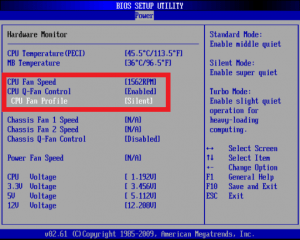
Optionメニュー(製品によって表記内容は異なります。)
- Standard:ノーマル回転数
- Silent:静音設定
- Turbo:フル回転のパフォーマンス重視
- Manual:CPU温度と回転数を自分で決められる
オーバークロックなど特殊な設定をしていなければ、Silentでかまいません。
以上で設定は終了です。〔F10〕キーを押し、設定を保存して再起動しましょう。
CPUファンの音が静かになっているのが確認できると面ます。
Award BIOSのファンコントロール機能は「Smart FAN」と呼ばれています。
「Smart FAN」は、「PC Health Status」メニュー→「CPU Smart FAN Control」の設定を「Enabled」に設定することで有効になります。
Award BIOSはファンコントロールモードを指定するメニューは存在しません。
自動的にファンが最適な回転数になるように設定されます。
「CPU Smart FAN Control」の下に「CPU Smart FAN Mode」がありますが、こちらはファンの制御に関するモードです。
※PWMモードorVoltageモード
通常はAutoに設定しておけば問題ありません。
以上で設定は終了です。〔F10〕キーを押し、設定を保存して再起動しましょう。
CPUファンの音が静かになっているのが確認できると面ます。
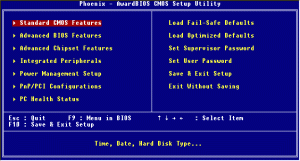

コメント
参考になりました、有難うございます。
2014年8月23日 | 匿名
CMOSクリア後にファンがうるさくなったので困っていましたが、参考にさせていただき、お蔭様で静かになりました。
ここまでAward BIOSの丁寧な解説はあまり見かけないので、とても助かりました。ありがとうございます!
2015年5月8日 |
ウィンドウズXPでうるさいけど静かで音楽もきこえます
2016年8月8日 | もりみつ
コメントフィード
トラックバック URL : http://jisaku-pc.net/speed/bios_05.html/trackback